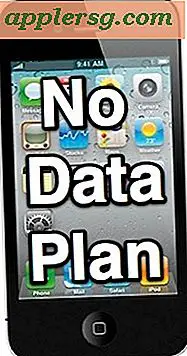Come utilizzare Outlook su più computer
Avere Outlook configurato su più computer per controllare la posta dall'ufficio e da casa sembra la situazione ideale. Tuttavia, ti renderai presto conto dei suoi svantaggi quando le informazioni di Outlook sono sparse tra macchine diverse. Quando utilizzi le impostazioni predefinite per il tuo account e-mail POP3, il download di un'e-mail da un computer significa che non puoi accedervi dal tuo secondo computer. Questo si rivela un mal di testa quando hai bisogno di trovare una particolare email ma non riesci a ricordare su quale computer l'hai scaricata. Non tutto è perduto, poiché esistono diversi modi per unire le informazioni di Outlook su più computer.
Modifica impostazioni POP3
Passo 1
Apri Outlook. Fare clic sul menu "Strumenti", quindi su "Account di posta elettronica".
Passo 2
Fai clic su "Visualizza o modifica account di posta elettronica esistenti" e fai clic su "Avanti".
Passaggio 3
Fai clic sul tuo account e-mail POP3 predefinito e fai clic su "Cambia".
Passaggio 4
Fare clic su "Altre impostazioni" e fare clic sulla scheda "Avanzate".
Individua le opzioni "Consegna" e fai clic sull'opzione "Lascia una copia dei messaggi sul server" e specifica un numero di giorni. Il tuo account POP3 ora scaricherà i messaggi senza eliminarli dal server POP3. Ripetere i passaggi sugli altri computer configurati per utilizzare l'account POP3.
Copia cartella file personali
Passo 1
Fare clic sul menu "File" e fare clic su "Gestione file di dati" per trovare la cartella PST. Outlook memorizza le email scaricate sul tuo computer in un file PST. Copiare questo file su più computer ti dà accesso a tutte le tue email.
Passo 2
Fare clic sul file di dati dalla finestra "File di dati di Outlook" e fare clic su "Apri cartella".
Passaggio 3
Chiudi Outlook e apri la cartella che contiene il tuo file PST.
Passaggio 4
Fare clic con il pulsante destro del mouse sul file e fare clic su "Invia a", "Disco rimovibile" per copiare il file PST sul dispositivo di archiviazione rimovibile preferito.
Passaggio 5
Apri Outlook sul tuo secondo computer e fai clic su "Menu File", "Apri" e fai clic su "File di dati di Outlook".
Seleziona il tuo file PST dal tuo dispositivo di archiviazione rimovibile e verrà aggiunto nelle "Cartelle di posta" di Outlook consentendoti di accedere a tutte le tue email.